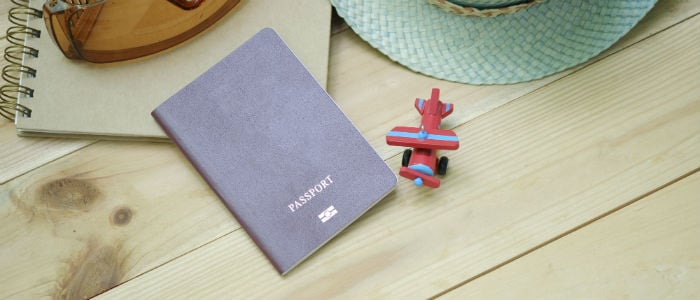
Erfahren Sie, wie Sie Ihre eigenen Passfotos in Windows 10 drucken können, ohne dass Sie in den Laden gehen müssen.
Wollten Sie schon immer Ihre eigenen Passfotos drucken, ohne den Aufwand einer Reise in den einstündigen Fotoladen? Windows 10 macht es einfach, dies mit dem integrierten Druckassistenten für Fotos zu tun. Auch als Brieftaschenfotos bekannt, können Sie Ihre Fotos ganz einfach in einem Satz von neun drucken lassen. Es gibt auch ein paar Drittanbieter-Apps, die Sie verwenden können. Schauen wir uns Ihre Optionen an.
Drucken Sie Passfotos mit dem Fotodruckassistenten in Windows 10
Wählen Sie das Foto aus, das Sie drucken möchten, klicken Sie mit der rechten Maustaste darauf und klicken Sie dann auf Drucken.


Wählen Sie den Drucker, das Papierformat, die Qualität und die Anzahl der Kopien aus. Scrollen Sie auf der rechten Seite des Fensters nach unten und wählen Sie Wallet. Klicken Sie auf Drucken.


Warten Sie, bis Ihre Passfotos gedruckt sind.


Wenn Sie Anpassungen an den Abmessungen des Fotos vornehmen müssen, Überprüfen Sie zuerst die Einwanderungswebsite Ihres Landes auf Details zur Bildgröße. Sobald Sie die Größe festgelegt haben, öffnen Sie das Bild in Microsoft Paint und klicken Sie auf die Schaltfläche Größe ändern unter der Registerkarte Start. Aktivieren Sie das Optionsfeld Pixel und geben Sie die entsprechenden Abmessungen für das Foto ein.


Alternativen von Drittanbietern zum Drucken von Passfotos
Es gibt kostenlose Apps, mit denen Sie auch Passfotos drucken können. Beispielsweise bietet Irfanview (im Windows Store erhältlich) mehr Optionen als Paint zum Anpassen der Größe und der Druckoptionen.


Klicken Sie in IrfanView auf Datei > Drucken, wählen Sie Benutzerdefiniert, geben Sie die Abmessungen ein und notieren Sie die resultierende Bildgröße in der rechten Ecke des Fensters. Klicken Sie auf Drucken.


Es gibt auch Online-Dienste, die Sie nutzen können. Eine beliebte Option ist PassportPhoto4You, die Ihr Land automatisch erkennt. Wählen Sie ein Foto von Ihrem lokalen Laufwerk aus und klicken Sie dann auf Hochladen.


Wenn es also deaktiviert ist, müssen Sie es aktivieren, um das Foto anzupassen, z. B. zuzuschneiden, Helligkeit und Kontrast anzupassen. Wenn Sie fertig sind, klicken Sie auf Foto machen.


Sie müssen etwa 90 Sekunden warten, bevor Sie Ihr Foto herunterladen können.


Fazit
Da haben Sie es, mehrere einfache Möglichkeiten, Ihre eigenen Passfotos zu drucken. Dies wird sicherlich sparen Sie ein paar Dollar im Vergleich zu gehen in eine Apotheke oder ein Foto-Center, um Ihre Bilder zu machen. Achten Sie nur darauf, dass Sie alle geltenden Richtlinien für die Aufnahme Ihrer Passfotos befolgen — tragen Sie keine Sonnenbrille, Kopfhörer oder irgendetwas anderes, das ein Foto ablehnen würde, und stellen Sie sicher, dass es die richtige Größe hat.
DIY-Passfotos sind mit nativen Windows 10-Anwendungen sicherlich möglich, aber wie Sie sehen, bieten Ihnen Optionen von Drittanbietern mehr Flexibilität und Funktionen.